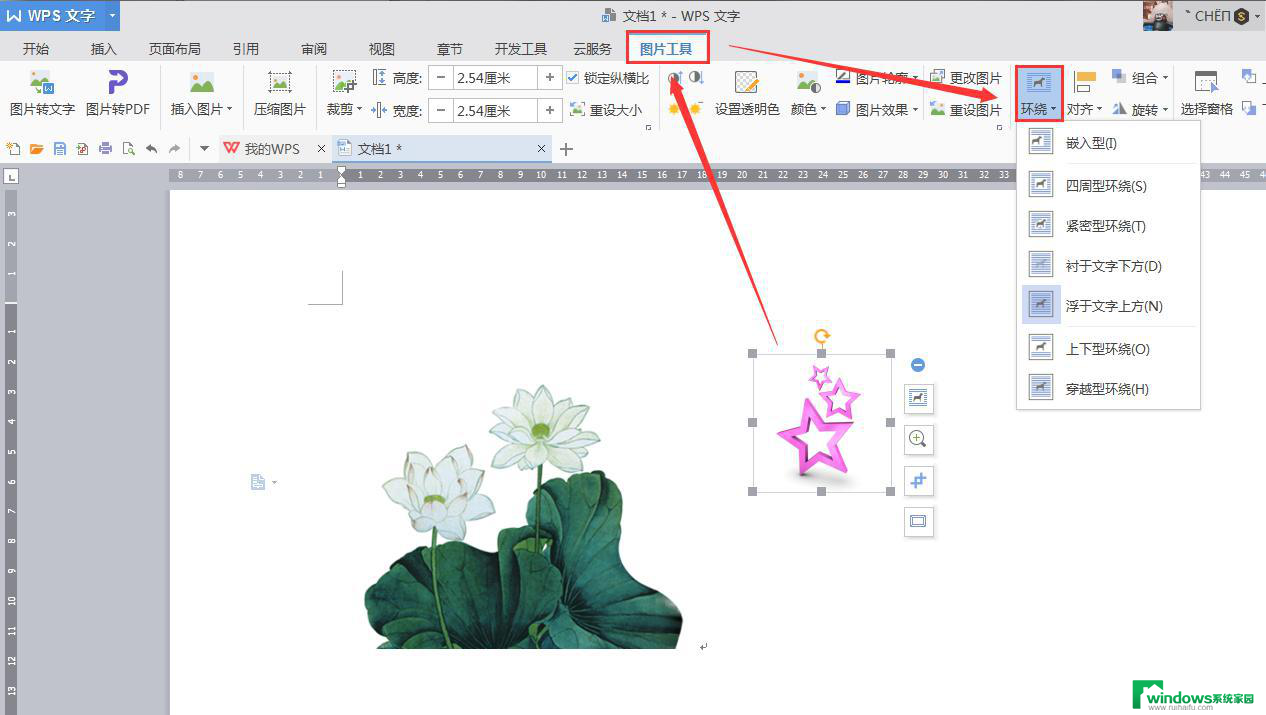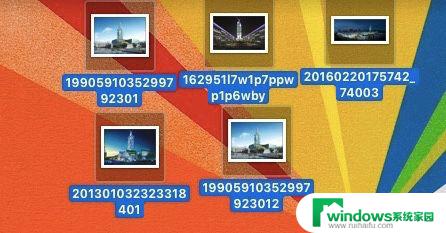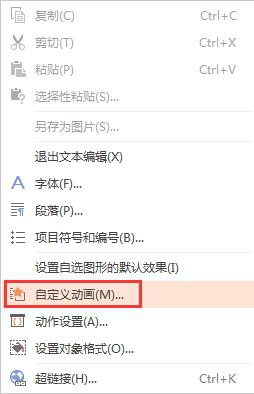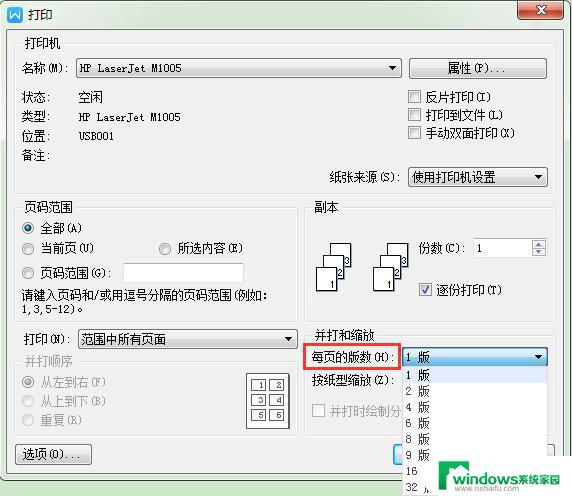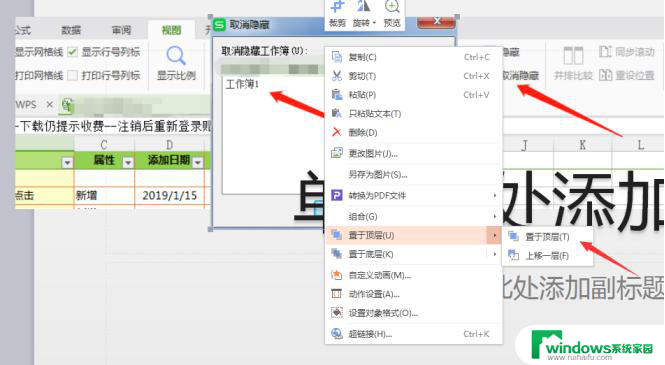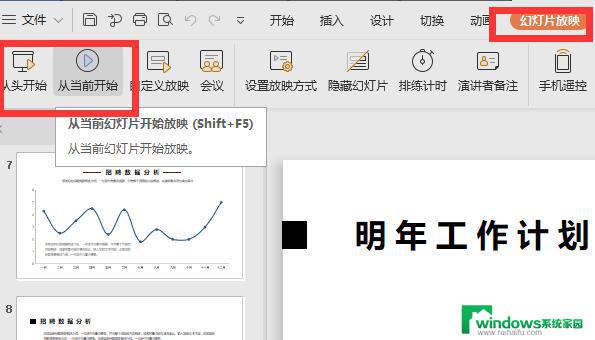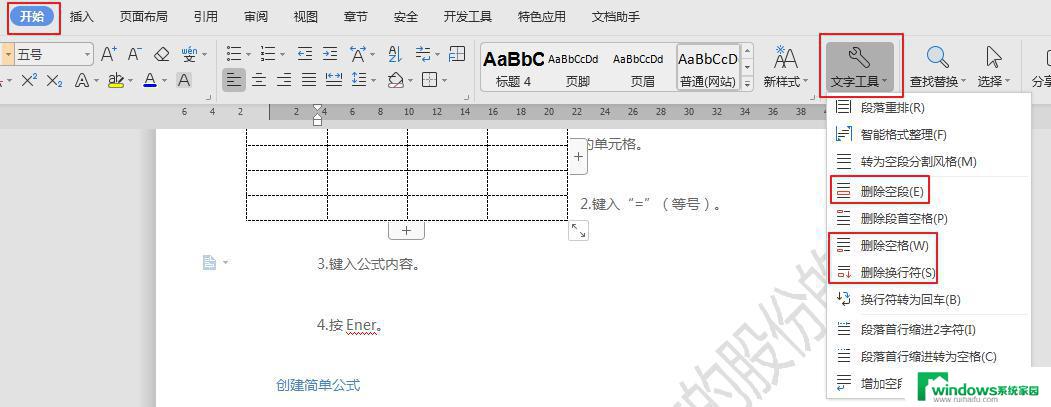wps怎么下一张是图片 wps下一张是图片怎么调整
更新时间:2023-11-23 17:54:58作者:jiang
wps怎么下一张是图片,WPS是一款常用的办公软件,它的多种功能让我们的工作变得更加高效,在使用WPS进行PPT制作时,经常需要插入图片。但是有时候我们可能需要调整图片的顺序,这就需要用到WPS的下一张图片功能。WPS下一张图片怎么调整呢?下面就让我们一起来了解一下吧。

自动切换幻灯片
自动切换幻灯片的方式有两种,如下。
方法一:
1.点击幻灯片切换。
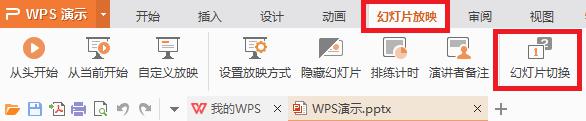
2.在右侧出现的窗口中找到切换方式,勾选“每隔”,并设置需要切换的时间间隔,点击“应用于所有幻灯片”。
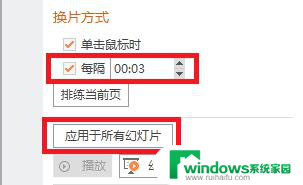
方法二:
1.单击排练计时,进行排练,排练结束时,保留幻灯片排练时间。
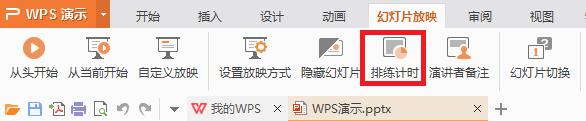
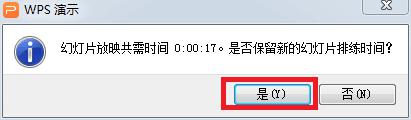
2.点击“设置放映方式”,在换片方式中选择“如果存在排练时间,则使用它→确定”,下次放映时即可自动切换幻灯片。
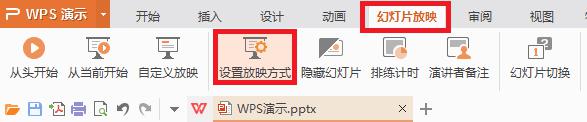
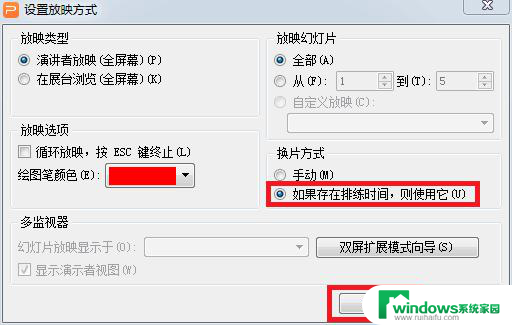
以上就是WPS如何添加图片的全部内容,如果你遇到这种情况,按照以上步骤解决非常简单快速。